1、先看控制台有没有提示

有时候看控制台只看一部分,以为正常运行,其实有报错的没显示出来,记得拉上去看全部的控制台输出
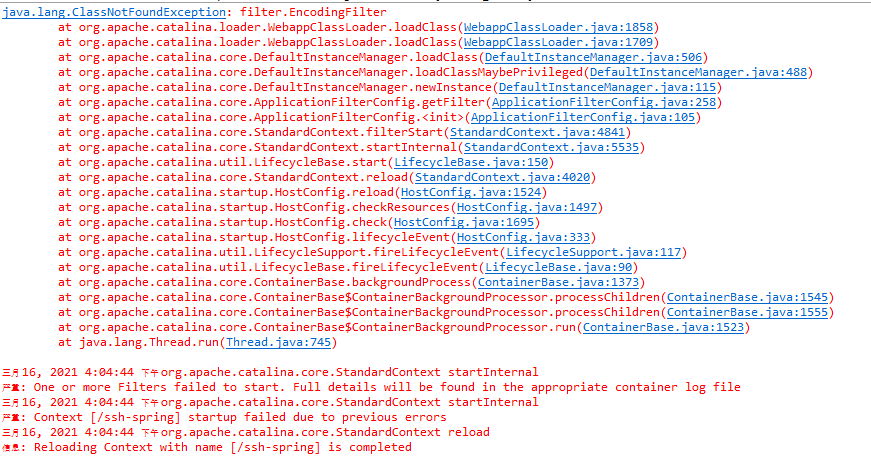
如图,当你在web.xml中配置了filter过滤器,找不到对应的filter文件时,也会报404问题;解决办法:找到对应的位置添加一个对应名称的filter就行了。
2、使用eclipse将项目发布到Tomcat的webapps目录
先说明一下,当我们将 web 项目部署到 Tomcat 中,是要将项目复制到 Tomcat 目录下的 webapps 中去,但是现在我们通过 Eclipse 创建的 web 项目却在 Eclipse 的 workspace 中,也就是说 Eclipse 将 Tomcat 的 Server Location 重定向到 Eclipse 的 workspace 中了。
如果你使用eclipse将项目发布到Tomcat,那首先双击 Servers 视图中的蓝色链接,

在弹出的界面(Overview)中,(这是我已经改完了的)我们会发现 Server Location 是灰色的,无法更改。

解决方法:在 Servers 视图的蓝色链接上鼠标右键,点击 Add and Remove。
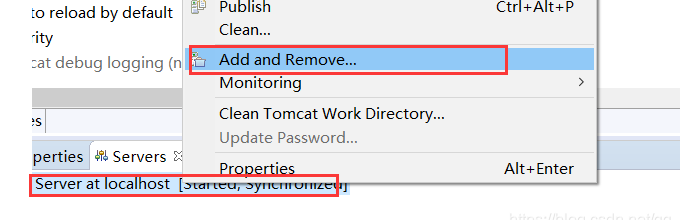
点击 Remove All。
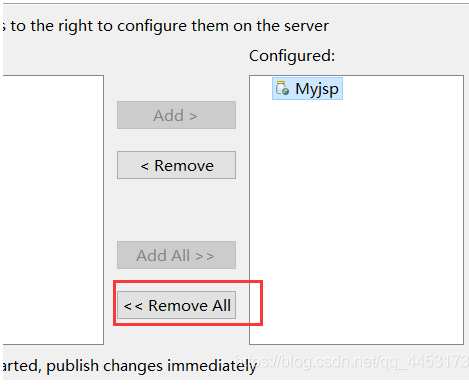
在 Servers 视图的蓝色链接上鼠标右键,点击Clean

然后你会发现,原来灰色的地方可以改变了(如果还是不行,就重新启动eclipse),我们在 Server Locations 下选择第二个 Use Tomcat installation(takes control of Tomcat installation .
系统默认选择第一个选项;
第一个选项指的是将项目保存在workspace路径下;
第二个选项指的是将项目保存至tomcat安装目录下,我们一般选择这个,这样就不用再手动部署到tomcat文件下了;
第三个选项是自定义项目保存路径。
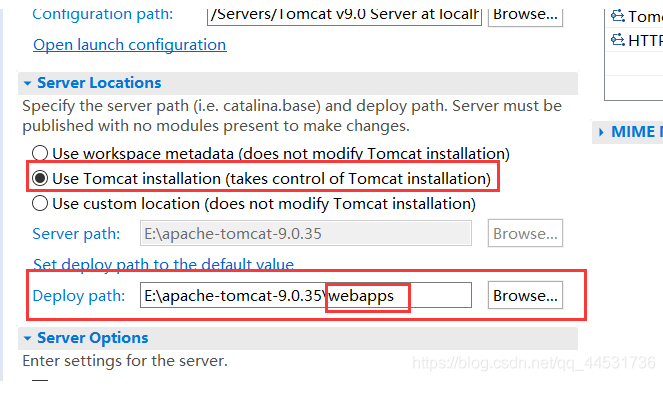
接着看下面的Deploy path,点击右边的 Browse 找到你的 Tomcat 安装目录下面的 webapps目录,选中它就好了。
完成了上述步骤后,不要忘了这是一个文件,在写 Java 代码的时候,你是不是时常忘记 Ctrl + S 了?更改完后要记得保存。